Win11内存优化🚀安装失败提示内存不足的高效解决方法
- 问答
- 2025-08-20 15:38:08
- 17
你是不是也遇到过这种情况?😤 兴致勃勃地打开电脑,准备给Win11来个内存优化🚀,结果安装到一半,屏幕上突然跳出个提示:“内存不足,安装失败”!那一刻,简直想对着电脑屏幕大喊:“我明明还有空间啊!”💢
别急,别慌,更别砸电脑(冷静,电脑是无辜的)!这个问题其实非常常见,尤其是Win11系统在自动更新或安装某些大型优化工具时。它提示的“内存不足”很多时候指的并不是你的硬盘存储空间不够,而是运行内存(RAM)或虚拟内存不足,清理C盘可能根本解决不了问题!
我就来给你分享几个高效、接地气的解决方法,帮你快速搞定这个烦人的错误提示,让你的Win11飞起来!🛫
咱们先来个“快狠准”的三连检查!🔍
-
重启大法好! ♻️ 别笑!这是最简单也最容易被忽略的一步,长时间不关机会导致运行内存(RAM)被各种程序碎片占用,直接点击“开始”菜单 -> “电源” -> “重启”,让系统彻底清空一次内存,再试一次安装,说不定奇迹就发生了!
-
关掉“吃内存”的怪兽程序!🦖 按下
Ctrl + Shift + Esc快捷键,打开“任务管理器”,点击“内存”这一栏排序,看看是哪些程序(比如Chrome浏览器开着几十个标签页、Adobe全家桶、大型游戏等)在疯狂吞噬你的内存,毫不犹豫地右键点击它们,选择“结束任务”!给我们的安装程序腾出地方来。 -
检查C盘空间:是真的“硬盘”不足了吗?💾 虽然问题常出在运行内存,但万一你C盘真的红了呢?打开“此电脑”,看一眼C盘剩余空间,如果剩余空间小于5GB,那系统确实会喘不过气来,赶紧用磁盘清理工具(右键C盘 -> 属性 -> 磁盘清理)删掉临时文件、旧系统安装文件,或者把大文件移到其他盘。
如果以上三步还不行,我们来点更深入的“高级操作”!
手动扩大虚拟内存(治标又治本的关键!)🎯
虚拟内存是系统用硬盘空间来临时扩展运行内存的一种技术,很多时候安装失败,就是因为虚拟内存设置得太小了。
- 在任务栏搜索框输入“查看高级系统设置”,并打开它。
- 在弹出的“系统属性”窗口中,点击“高级”选项卡,在“性能”一栏点击“设置”。
- 再次点击“高级”选项卡,在“虚拟内存”一栏点击“更改...”。
- 取消勾选“自动管理所有驱动器的分页文件大小”。
- 选择你的C盘(系统盘),然后选择“自定义大小”。
- 初始大小(MB): 建议设置为你的物理内存(RAM)大小的 5倍,比如你是8GB RAM(8192MB),就填 8192 * 1.5 = 12288。
- 最大值(MB): 建议设置为物理内存的 3倍,同上例,就填 8192 * 3 = 24576。
- (如果你物理内存已经很大了,比如32GB,可以设置得小一些,比如初始8000,最大16000。)
- 点击“设置”按钮,然后点击“确定”,系统会提示你重启电脑,重启后生效。
运行Windows内置的内存诊断工具🩺
万一不是设置问题,而是物理内存本身有点小毛病呢?这个工具可以帮你检查一下。
- 搜索并打开“Windows内存诊断”。
- 选择“立即重新启动并检查问题”。
- 电脑会重启并进行内存测试,完成后会自动进入系统,你可以在“事件查看器” -> “Windows日志” -> “系统”中,筛选来源为“MemoryDiagnostics-Results”的日志查看结果。
禁用不必要的启动项和服务🚦
很多软件一开机就偷偷运行,占着内存不干活,我们需要把它们关掉。
- 在任务管理器中选择“启动”选项卡。
- 把那些不必要、影响又高的程序全部右键禁用。
- (进阶操作)按下
Win + R,输入msconfig,在“服务”选项卡里勾选“隐藏所有Microsoft服务”,然后就可以安全地禁用掉一些第三方服务了,如果不确定是干嘛的,最好查一下再禁用。
💡
遇到“内存不足”安装失败,别头疼!跟着这个流程走:

重启 -> 关程序 -> 清C盘 -> 扩虚拟内存 -> 内存诊断 -> 禁启动项

一套组合拳下来,99%的问题都能解决!👍
最后记住,如果硬件层面确实是物理内存(RAM)太小(比如现在还用着8GB以下),面对Win11和日益庞大的软件生态,最好的长远解决办法还是——考虑加根内存条吧! 这是最彻底的性能提升,体验感绝对质的飞跃!✨
希望你的Win11马上就能健步如飞!如果解决了问题,记得回来点个赞哦!😉

本文由 禄信厚 于2025-08-20发表在【云服务器提供商】,文中图片由(禄信厚)上传,本平台仅提供信息存储服务;作者观点、意见不代表本站立场,如有侵权,请联系我们删除;若有图片侵权,请您准备原始证明材料和公证书后联系我方删除!
本文链接:https://xdh.7tqx.com/wenda/676877.html

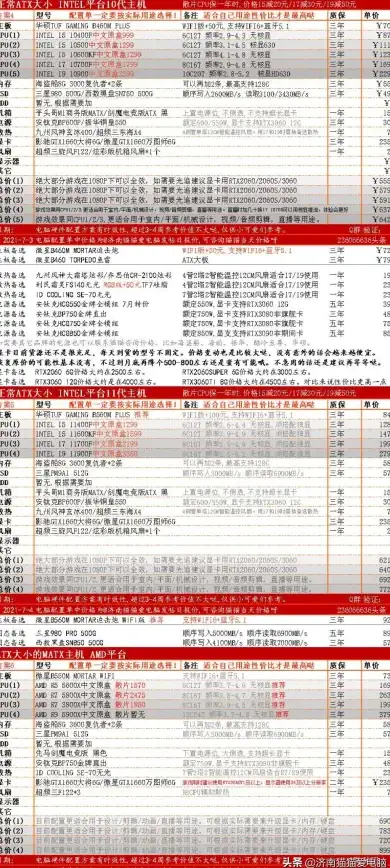







发表评论